目次
+Googleドキュメントとは?何ができるの?
+パソコンからのGoogleドキュメントの使い方
+オフラインでのGoogleドキュメントの使い方
+Googleドキュメントはスマホアプリからの利用も可能
+Googleドキュメントの使い方を体系的に学ぶには本もおすすめ
+Googleドキュメントの使い方をマスターしよう
オンラインでドキュメントの作成・編集ができる「Googleドキュメント」。テキストに対してコメントを入れられたり、提案ができたりとさまざまな便利機能を備えています。使い方をマスターすれば、業務効率化に大きな手助けをしてくれるでしょう。
操作は簡単なものの、初めて利用する場合はまず基本を知るところから始めましょう。初心者向けに、Googleドキュメントの使い方や基本的な10項目を徹底解説します。
本記事の内容をざっくり説明
- Googleドキュメントの基本的な使い方
- オフラインでのGoogleドキュメントの使い方
Googleドキュメントとは?何ができるの?
Googleドキュメントとは、Googleが提供しているサービスのひとつ。オンラインでドキュメントを作成・編集するためのソフトです。Googleアカウントを所有していれば、誰でも無料で利用可能。同じアカウントを使用すれば1つのドキュメントをパソコン・スマホ・タブレットを問わず、継続編集できます。
共同編集機能を搭載しており、複数人の間でファイルを更新し続けられるのもポイント。同一のファイルを利用するため、デスクトップ内に初稿や修正版などファイルの乱立を防げます。
また、作成したGoogleドキュメントは、WordやPDFへの変換も簡単。入力内容は自動で保存され、変更内容は履歴から一覧で確認が可能です。ビジネス・個人とさまざまなシーンで活用できる便利なサービスです。
パソコンからのGoogleドキュメントの使い方
Googleドキュメントは、パソコンとスマホどちらからも使用できますが、使い勝手がよいのは圧倒的にパソコンから使用する方法です。特に新規作成する場合は、大きな画面で作業するのがおすすめです。
まずは、パソコンからのGoogleドキュメントの使い方を10個解説します。
1.Googleドキュメントを作成する
パソコンからのGoogleドキュメントの使い方1個目は、Googleドキュメントの作成です。

まずは、サービスのリンクからGoogleドキュメントのリンクを開きます。「パーソナル」と「ビジネス」が用意されているので、「パーソナル」>「Googleドキュメントを使ってみる」をクリックして進みます。
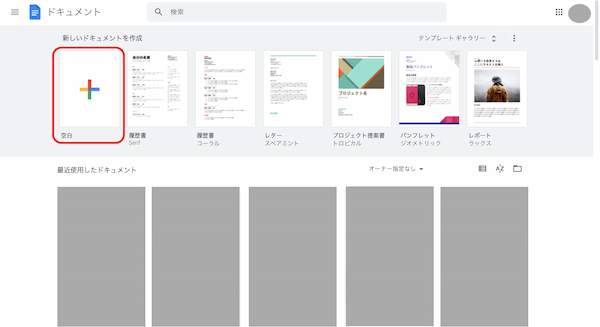
Googleアカウントにログインをし、ドキュメントの一覧ページを開きます。左上にある「新しいドキュメントを作成」の「空白」を選べば、文字や画像などが入っていない新規のページを作れます。
2.Googleドキュメントを音声入力で使用する
パソコンからのGoogleドキュメントの使い方2個目は、音声入力で使用することです。
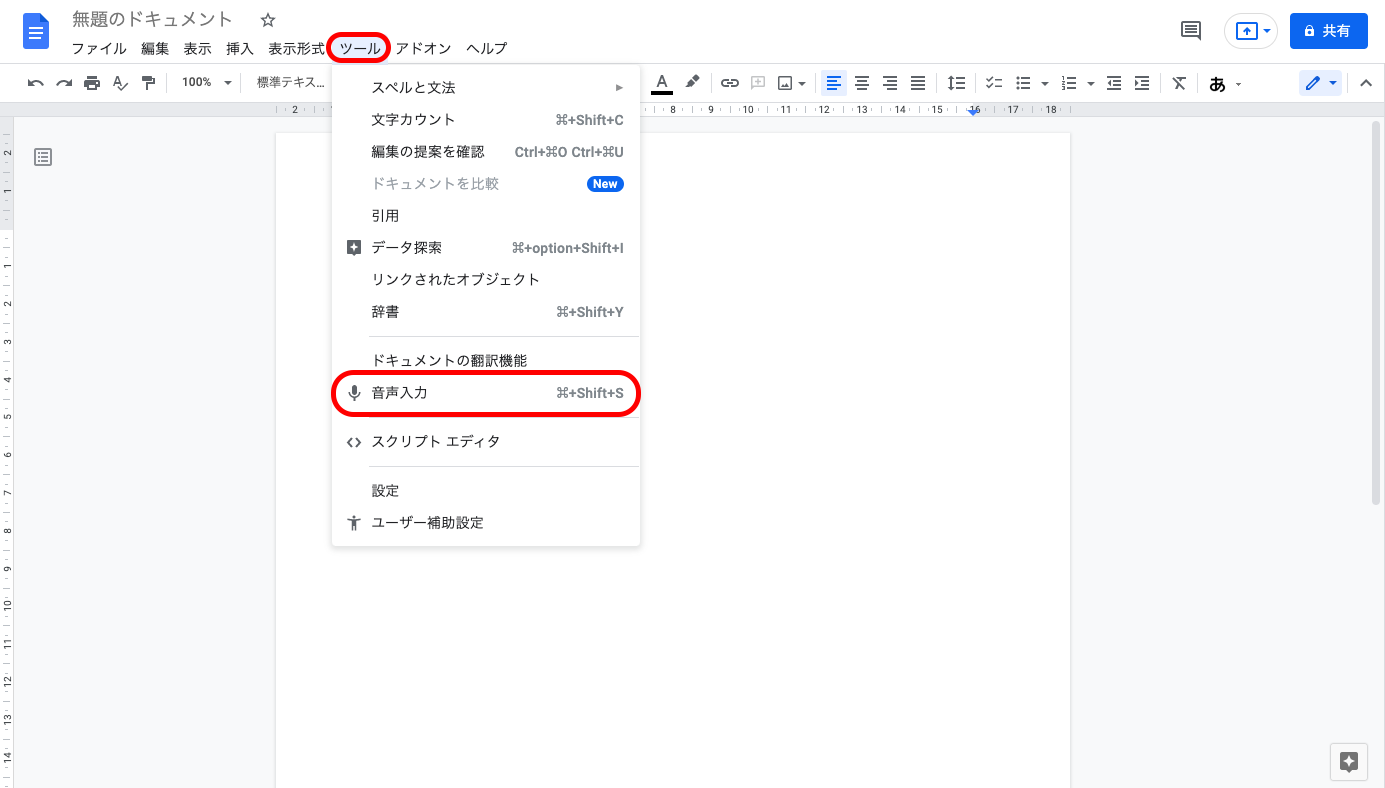
立ち上げたGoogleドキュメントのページで、上部に表示されている「ツール」を選び、「音声入力」と進みます。
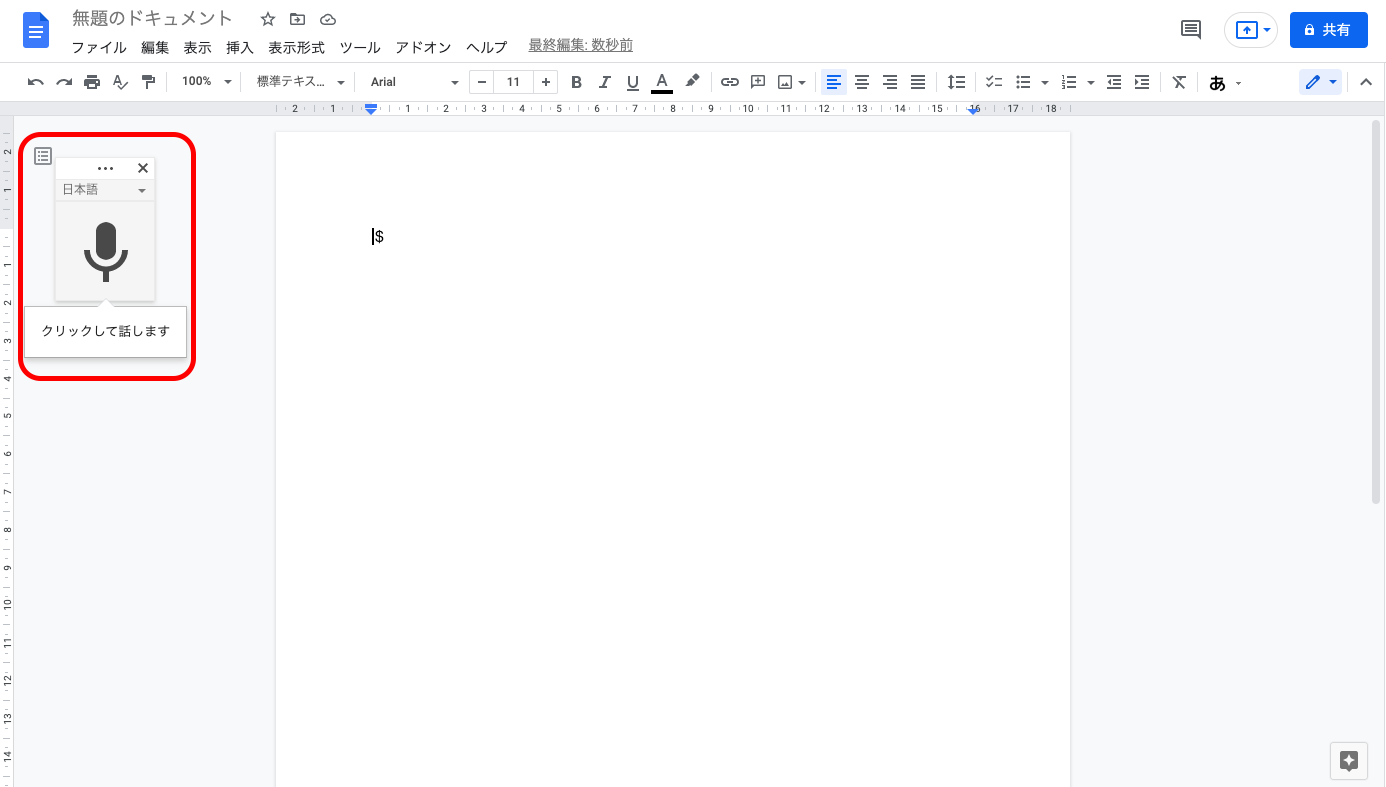
「音声入力」を選択すると、ドキュメント左側の空欄にマイクボタンが表示されます。あとはボタンを押し、パソコンに向かって入力したい内容を話すだけです。
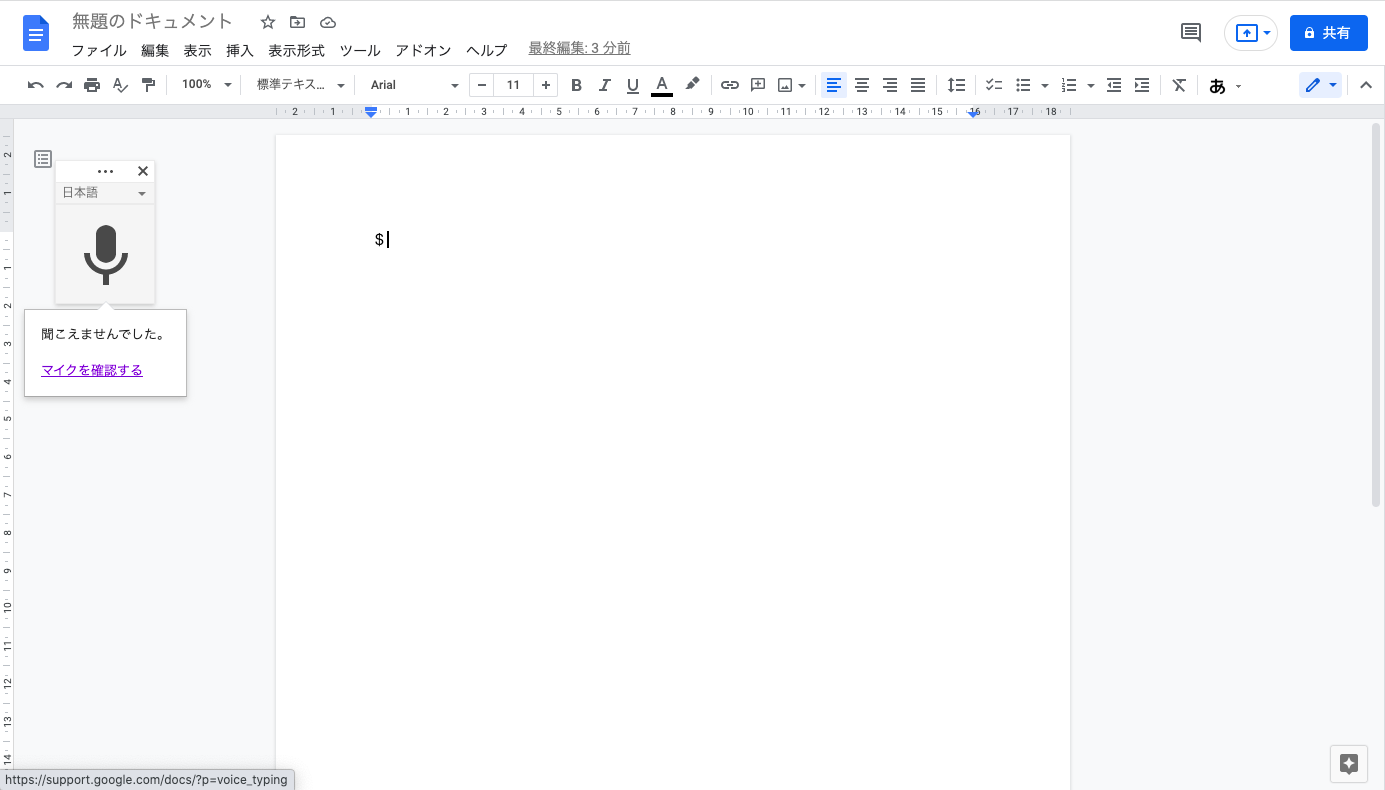
発声後、場合によっては「聞こえませんでした」とポップアップが表示されることがあります。パソコン自体のマイクがオンになっていない可能性が高いので、Macなら「環境設定」から、Windowsなら「コントロールパネル」から設定を確認しましょう。
3.Googleドキュメントを共有する
パソコンからのGoogleドキュメントの使い方3個目は、Googleドキュメントの共有です。作成後、内容を誰かに確認してもらいたい場合や提出したい場合に使える機能です。
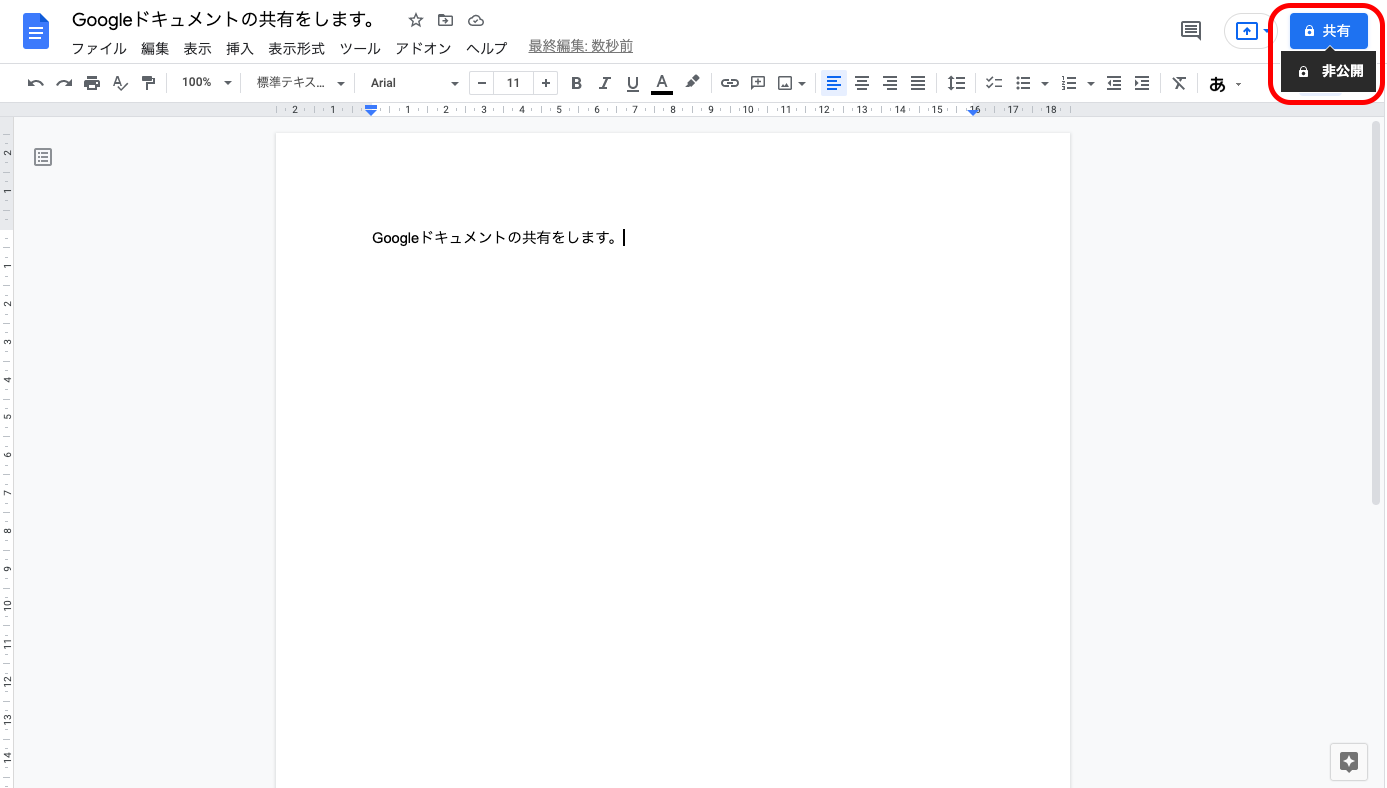
新規作成したGoogleドキュメントは、基本設定が「非公開」になっています。右上の「公開」ボタンをクリックし、共有先や共有する際の権限などを決定します。
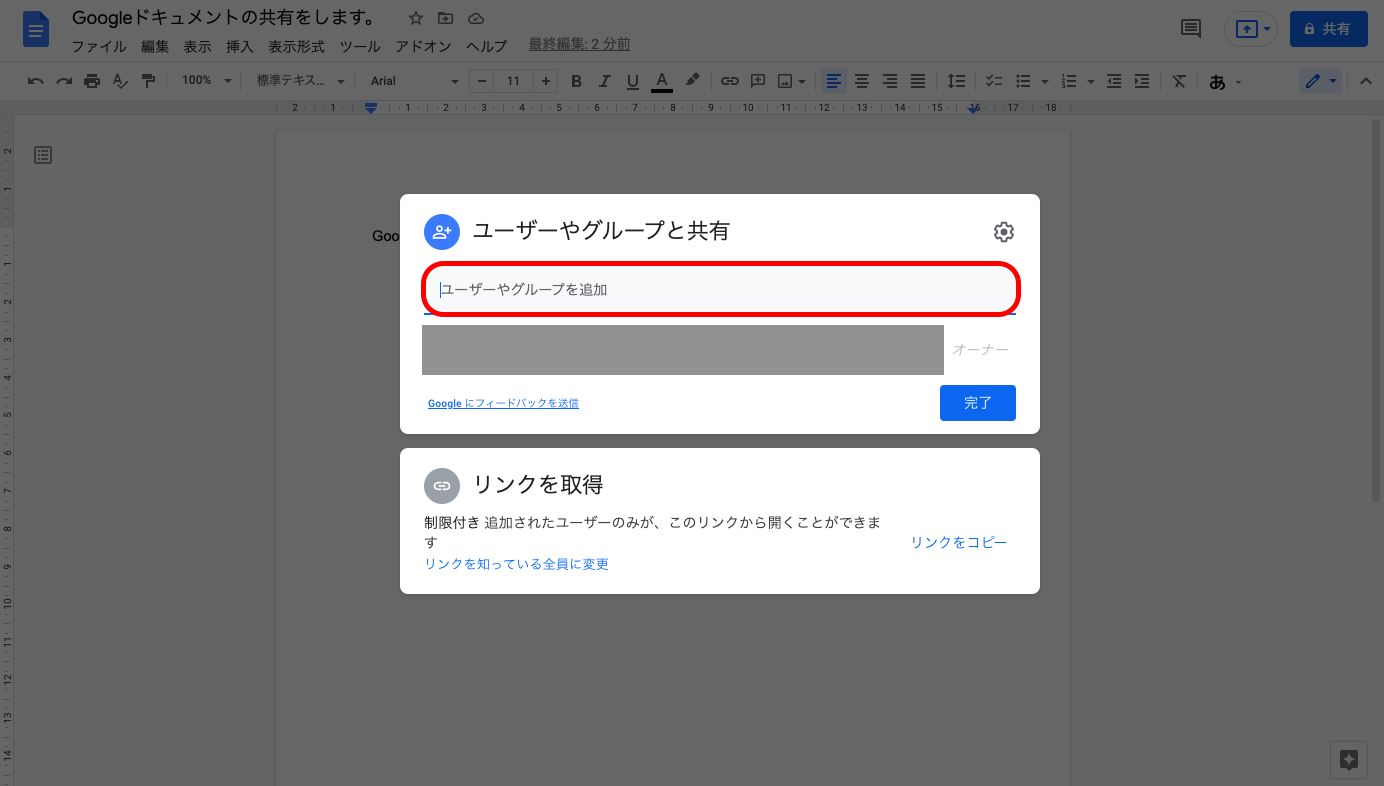
「ユーザーやグループと共有」のメニューが表示されるので、「ユーザーグループを追加」の入力欄に、共有先のメールアドレスを記入します。
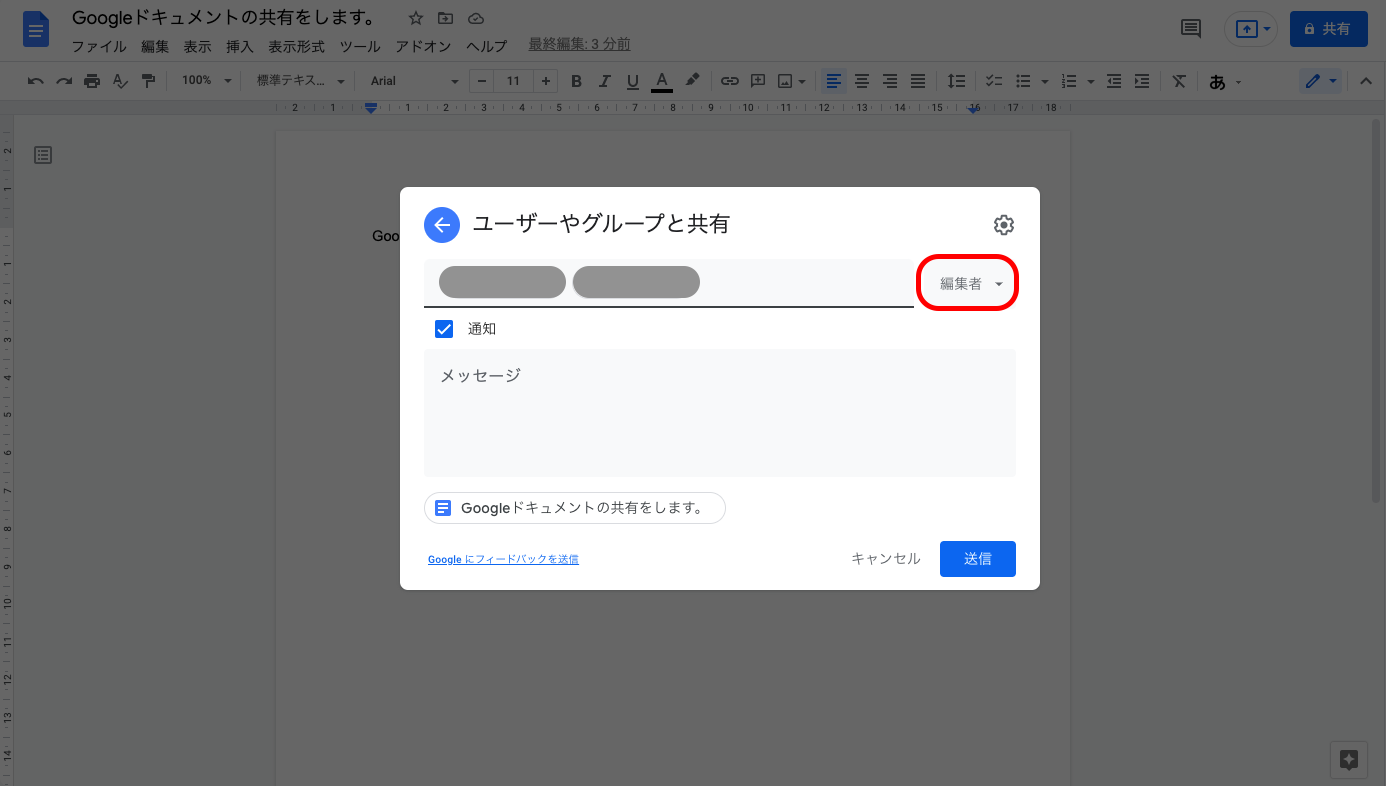
共有先は複数設定が可能。権限を変更したい場合は、メールアドレスを入力した欄の隣に表示されている「編集者」のプルダウンボタンをクリック。閲覧者の権限も与えることができます。
共有したいことを知らせたい場合は、通知にチェックを入れメッセージを記入して送信ボタンを押しましょう。
4.Googleドキュメントを編集・提案する
パソコンからのGoogleドキュメントの使い方4個目は、Googleドキュメントの編集・提案です。
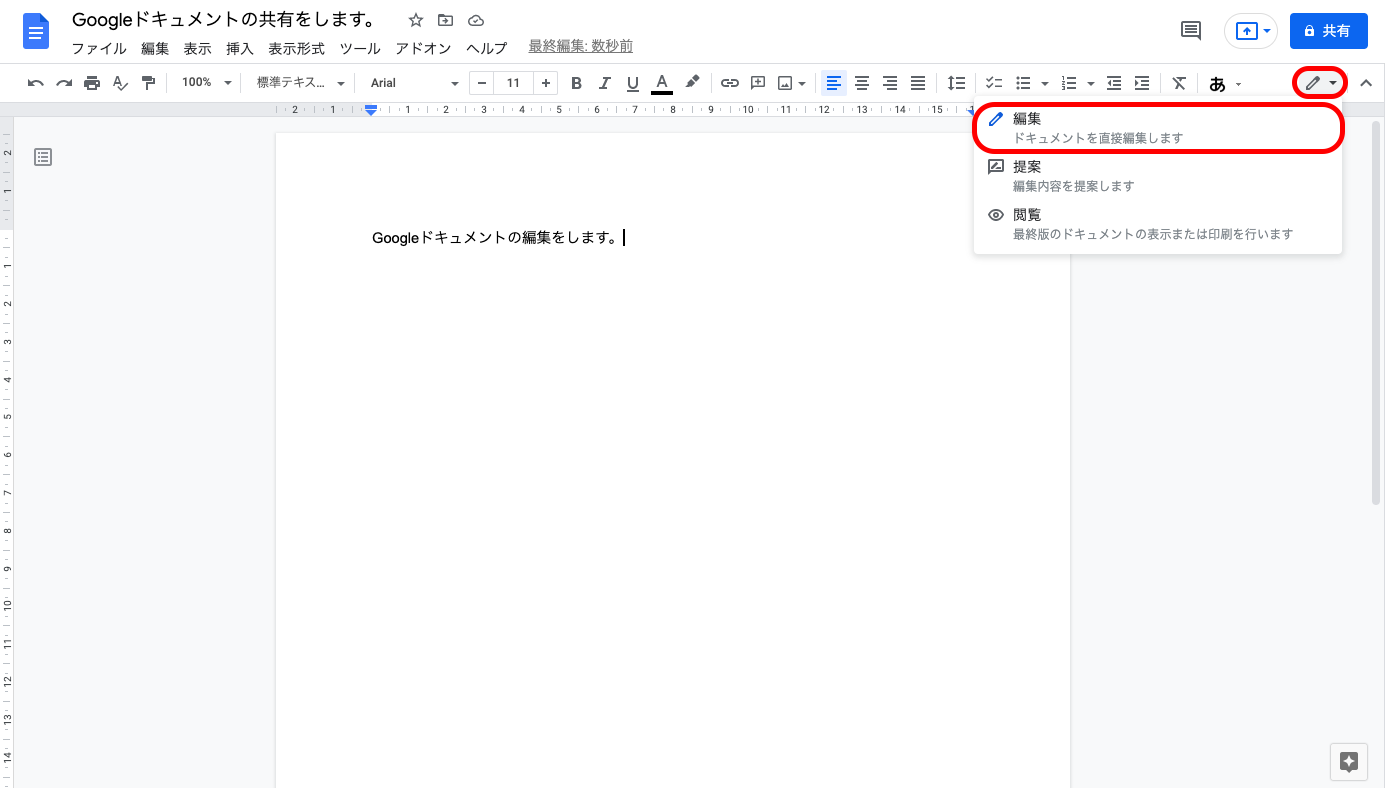
2つのモードの切り替えるには、メニューの一番右に表示されているペンマークをクリック。編集・提案・閲覧の3種類から、使いたい機能を選びます。
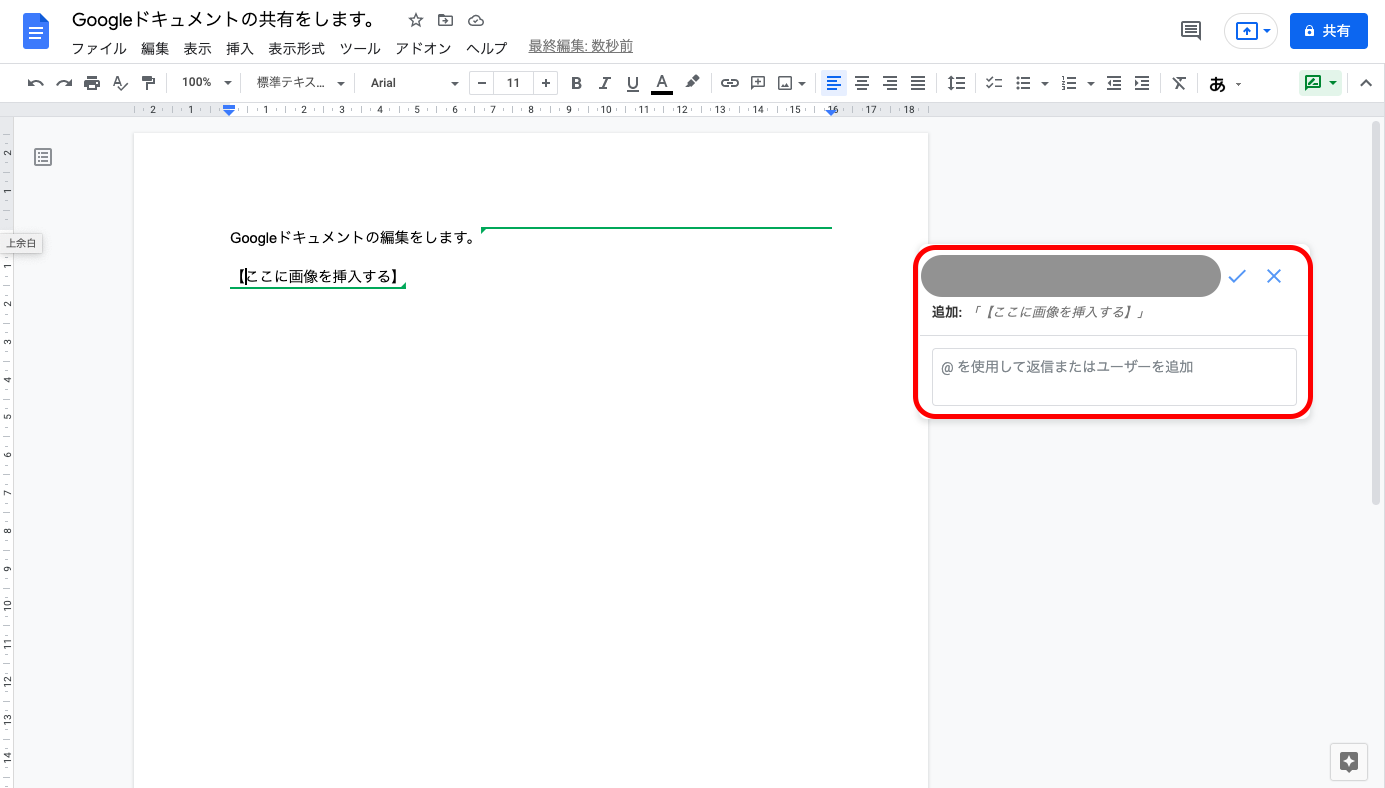
編集モードはデフォルト設定の機能で、Googleドキュメントを直接編集可能。提案の機能では、名前の通り編集した内容に対して修正・追記などの提案ができます。
5.Googleドキュメントを保存する
パソコンからのGoogleドキュメントの使い方5個目は、Googleドキュメントの保存です。
基本的には自動で保存されるため、特別な操作は必要ありません。ただし、PDFやdocxなど形式を指定してパソコン内に直接保存したい場合は、ファイルへの変換とダウンロードが必須です。
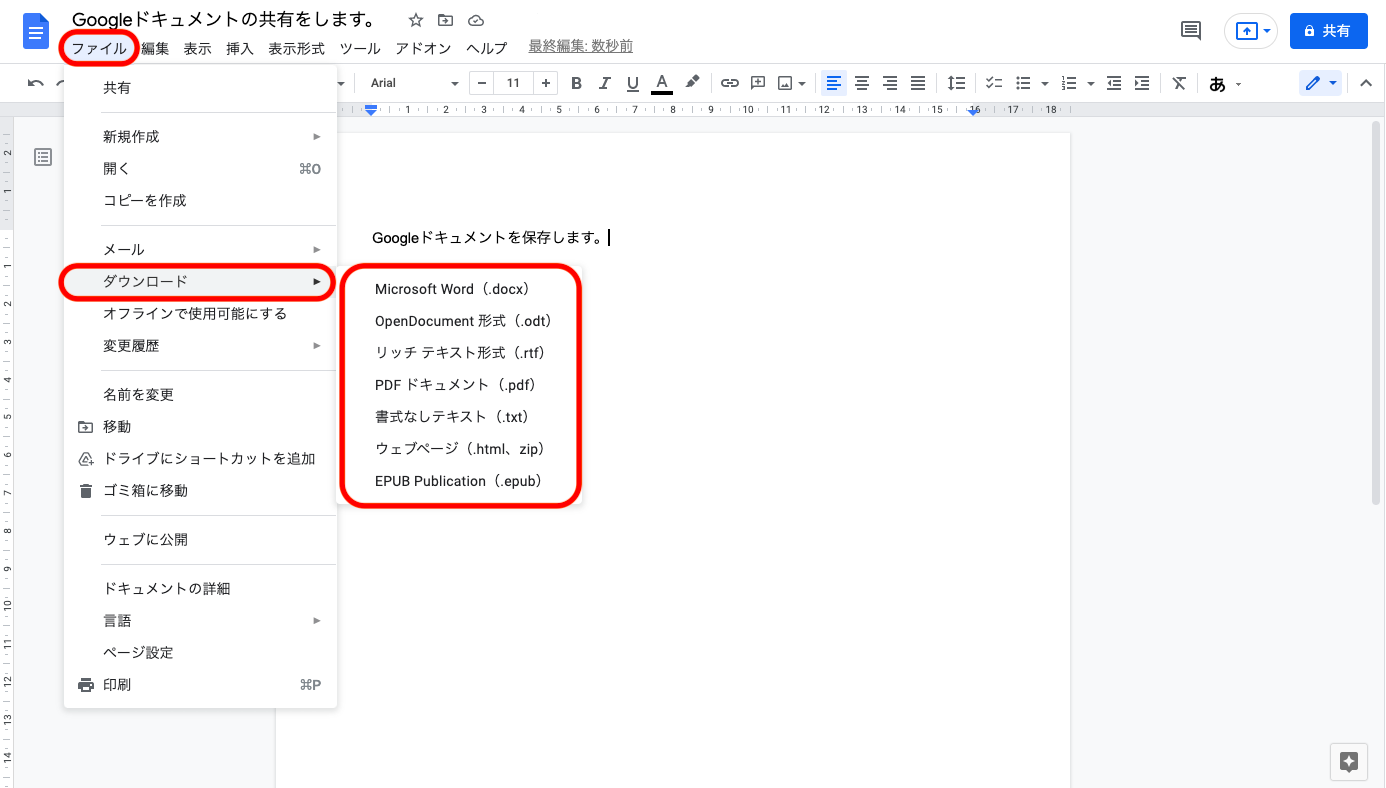
「ファイル」>「ダウンロード」の順番でクリックしていくと、変換可能なファイル形式一覧が表示されます。このなかから1つを選択すると、すぐにパソコンにダウンロードされ保存が完了します。
6.Googleドキュメントの変更履歴を確認する
パソコンからのGoogleドキュメントの使い方6個目は、Googleドキュメントの変更履歴の確認です。自分以外の方が編集し保存した内容を振り返りたい場合に便利な機能です。
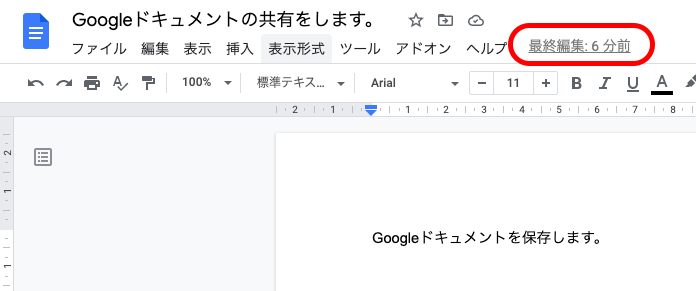
上部に表示されている「最終編集:◯分」のテキストをクリックします。
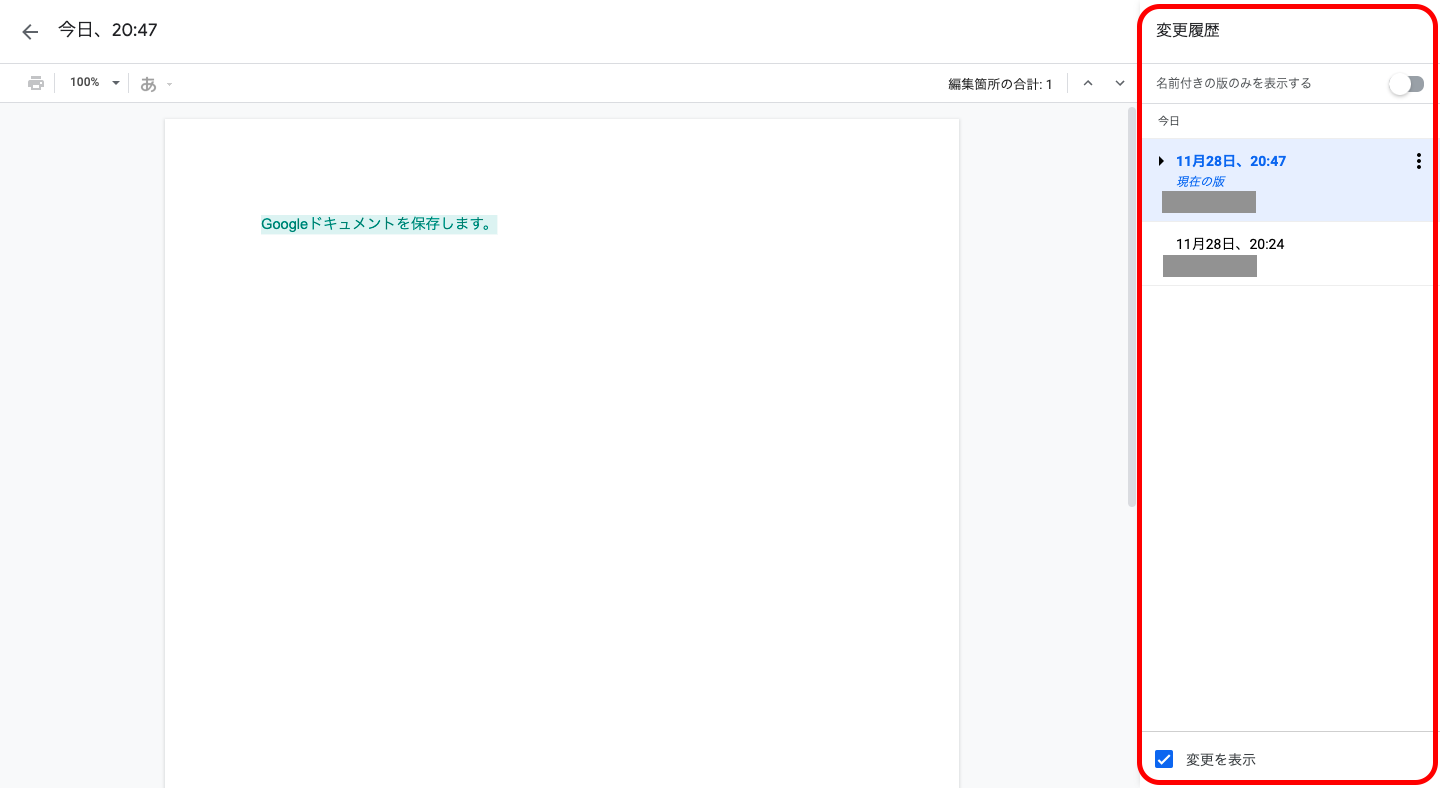
すると過去の変更履歴と、変更された箇所が色付きで表示されます。保存された時間をクリックすると、そのときの画面の状態が左側のプレビューに反映され、自分が手を加える前の状態を確認可能です。
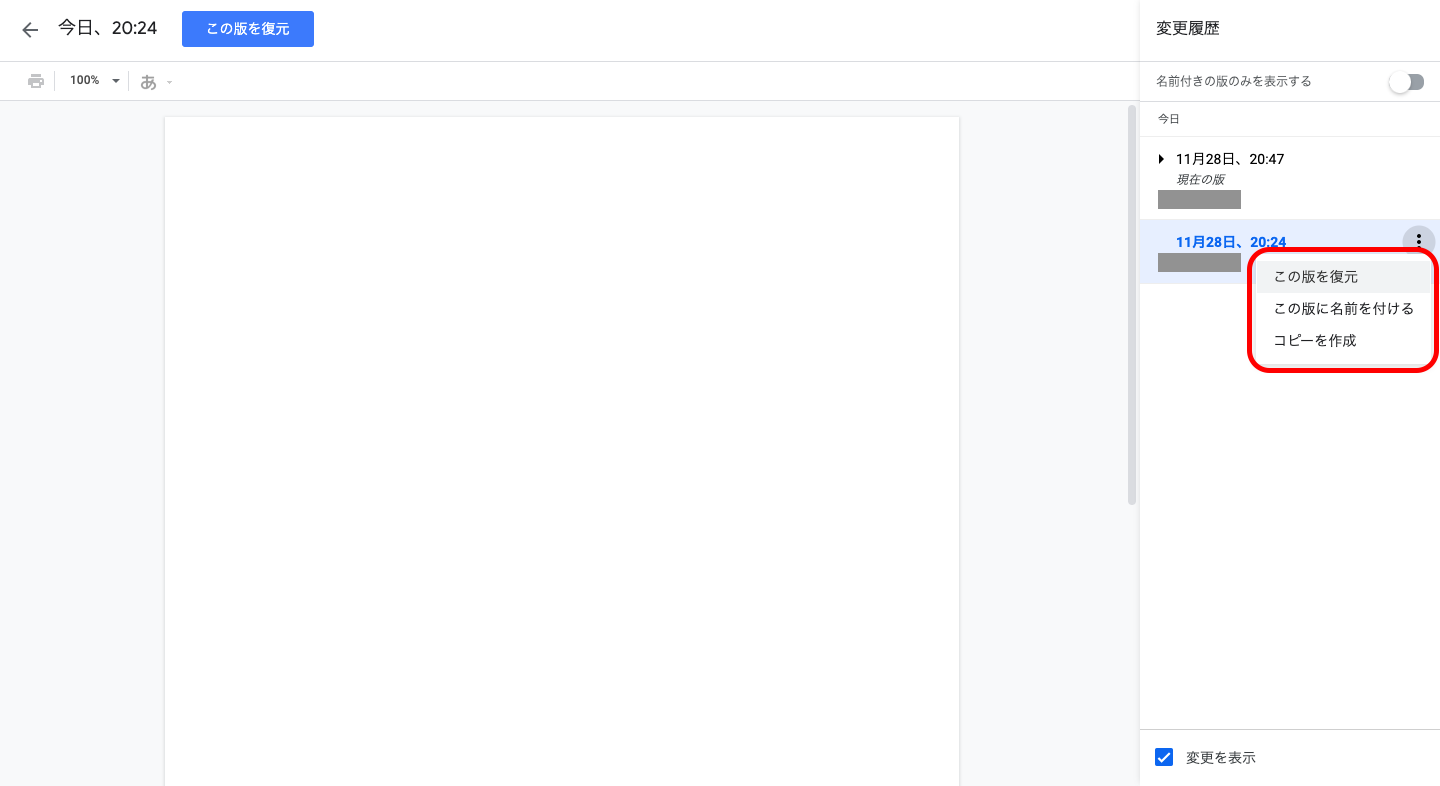
変更履歴の右側にある三点マークからは、版の復元やコピーの作成もできます。版にはそれぞれ、初稿や修正稿、最終版ver.1など名前を付けておくことも可能です。
7.Googleドキュメントの文字のサイズ・色を変更する
パソコンからのGoogleドキュメントの使い方7個目は、Googleドキュメントの文字のサイズ・色の変更です。
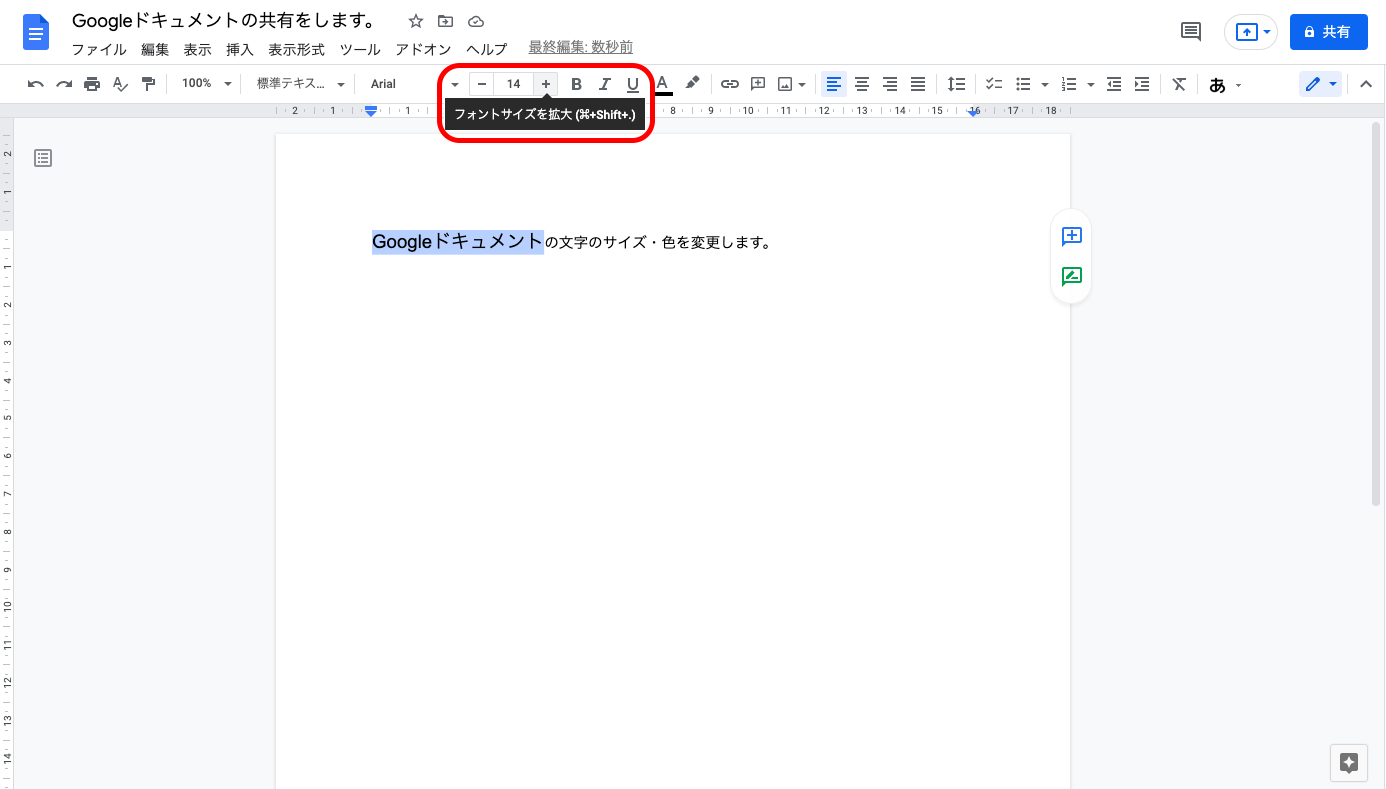
変更したい箇所を選択したら、メニュー内にある「フォントサイズ」変更ボタンを操作します。文字を拡大したい場合は「+」、小さくしたい場合は「−」をクリックします。
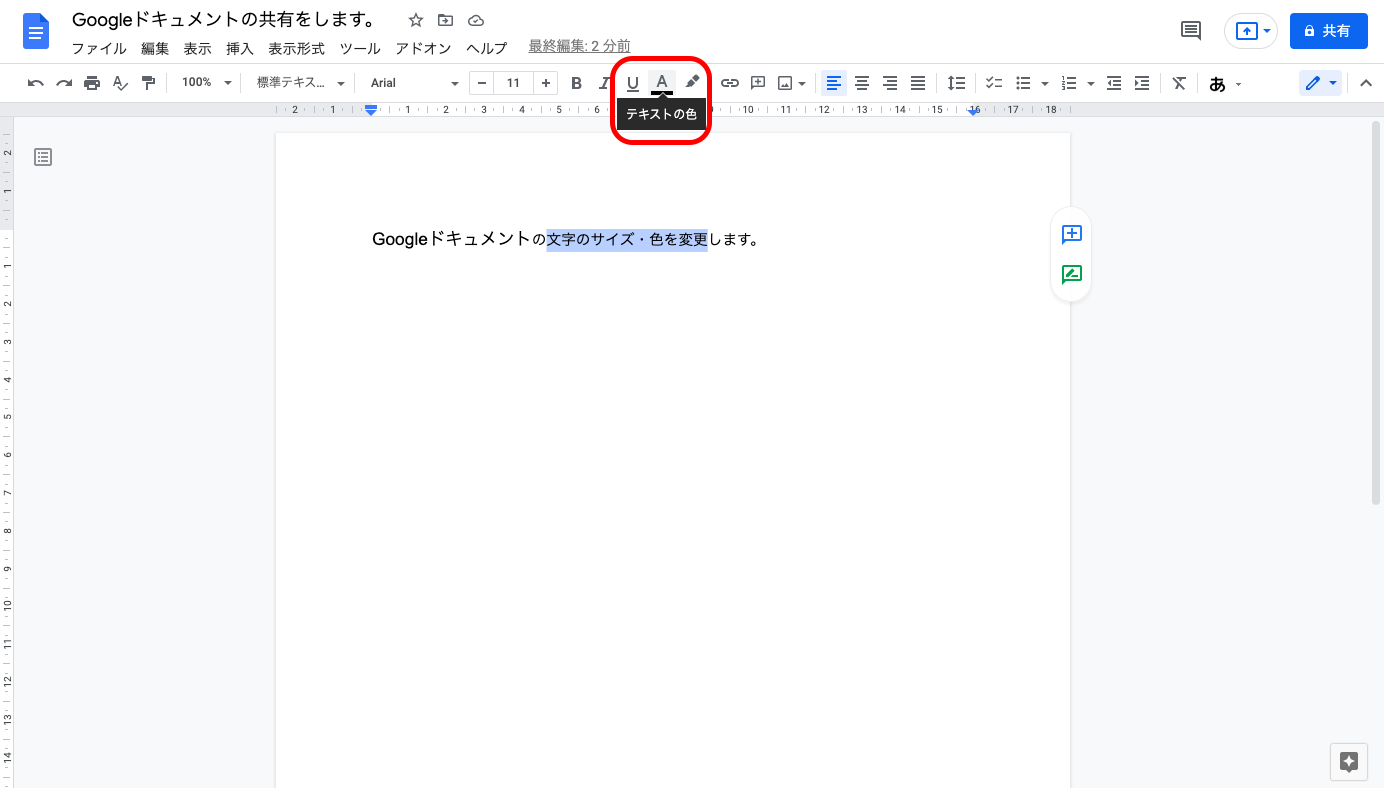
テキストに色を付けたい場合も同様で、はじめに変更したい箇所を選択。メニュー内にある「A」のボタンで使用したい色を選びます。
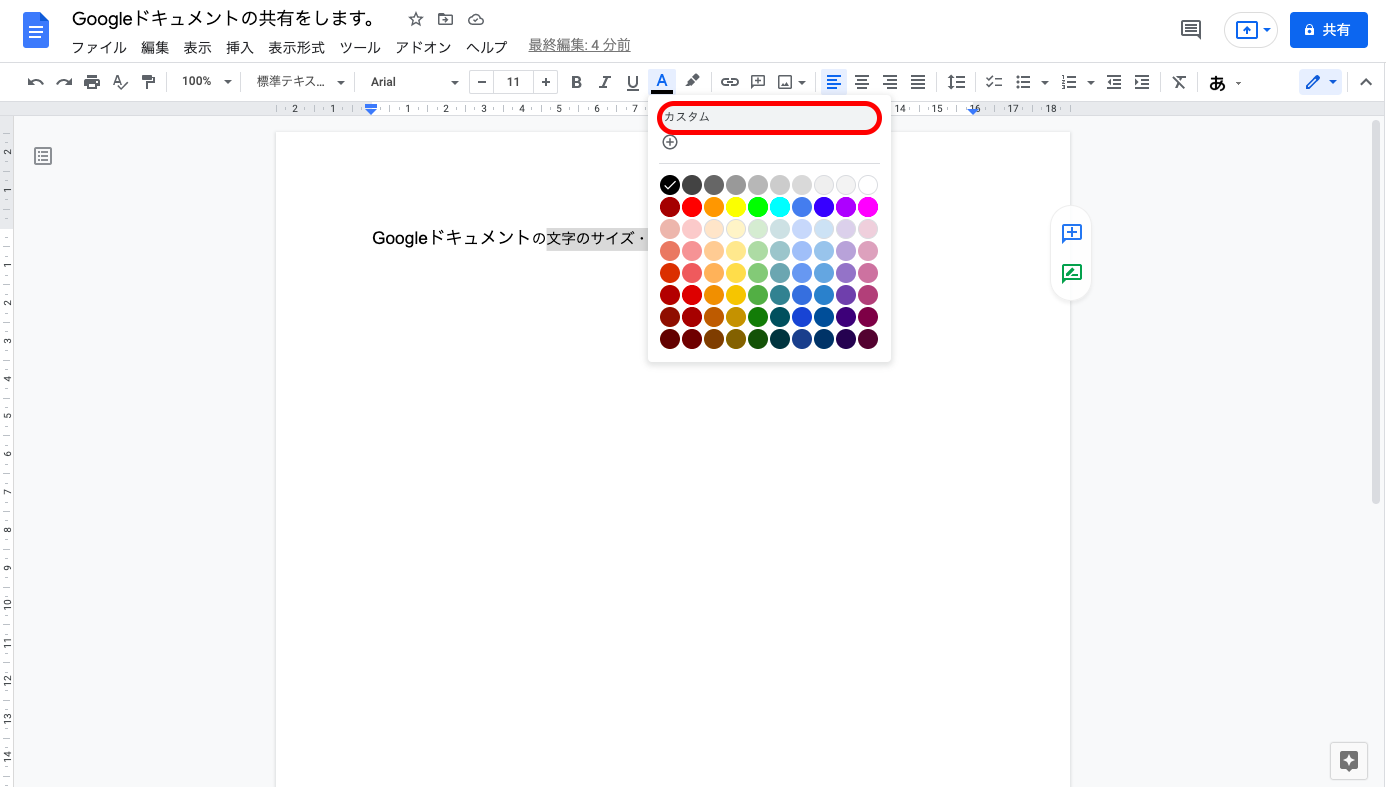
色は、用意されているパレットから選択する以外に、カスタムも可能です。
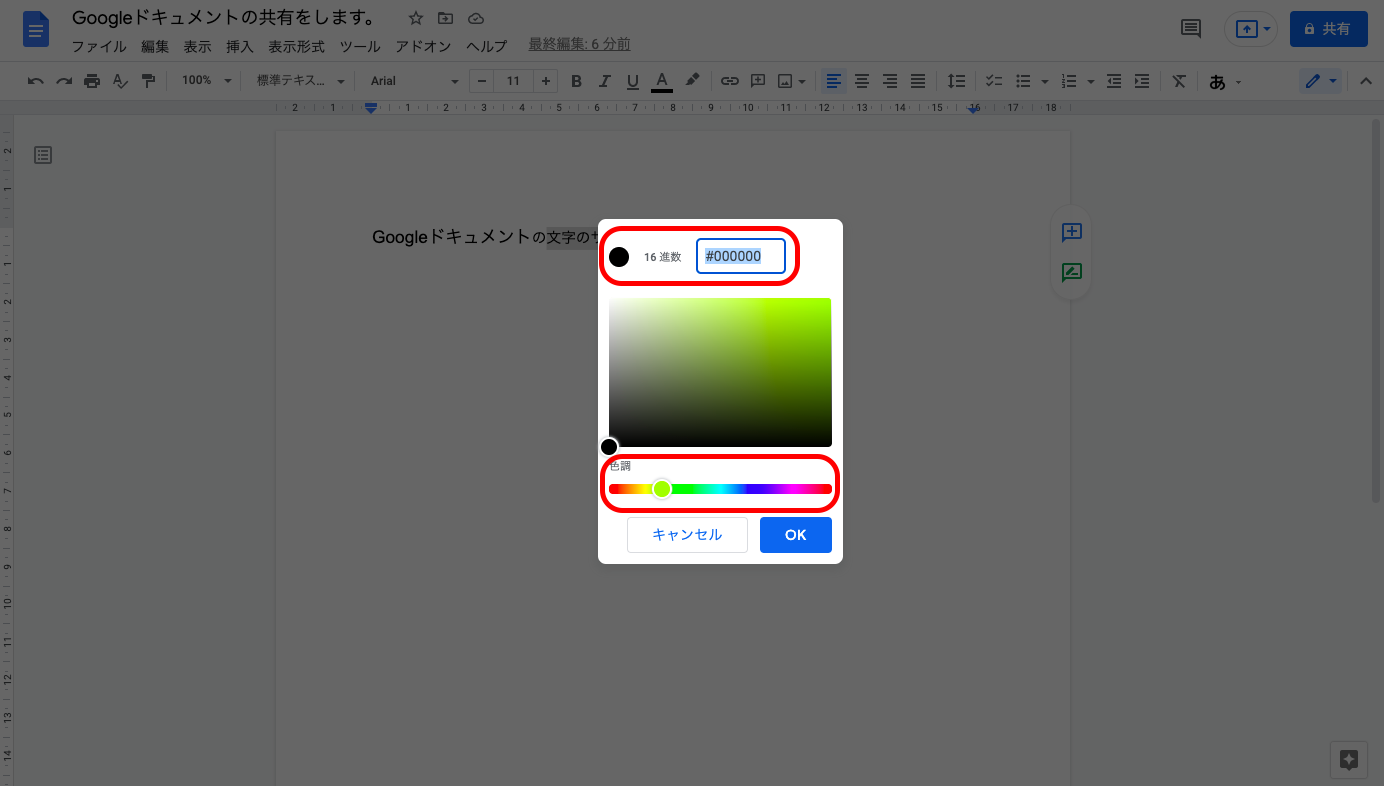
16進数を使ったり、色調のスライダーバーを操作することにより、表現したい色を自由に設定できます。
8.Googleドキュメントに画像を挿入する
パソコンからのGoogleドキュメントの使い方8個目は、Googleドキュメントに画像を挿入することです。
アップしたい画像をクリックして、Googleドキュメント上にドロップするだけでも画像アップできますが、以下ではドキュメントの機能から画像をアップする方法を紹介します。
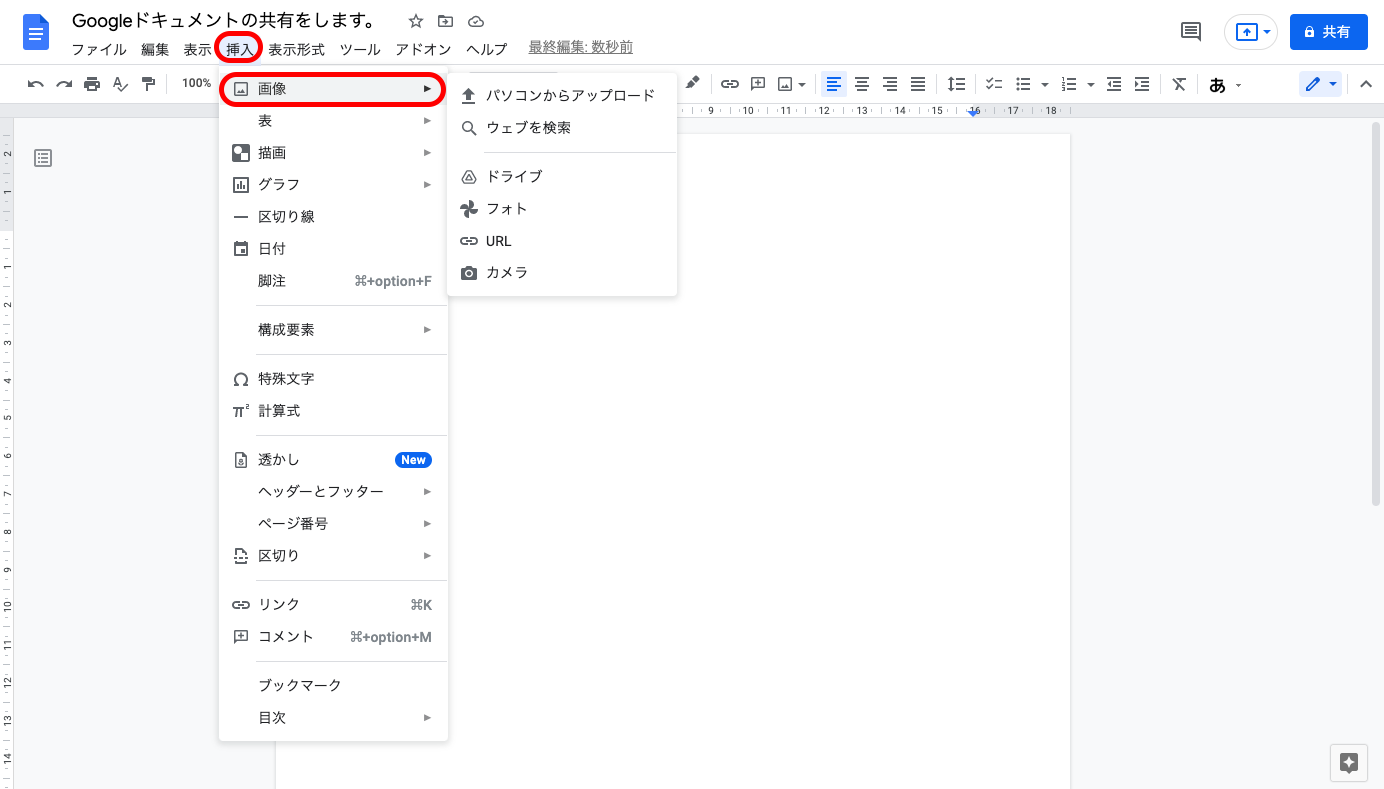
画像を入れたい箇所にカーソルを置いたら、「挿入」>「画像」の順番でクリック。すると、画像の挿入方法一覧が表示されます。パソコンに保存されている素材であれば、「パソコンからアップロード」を選択。Googleドライブから画像を使いたい場合は「ドライブ」を選びます。
9.Googleドキュメントに図や表を挿入する
パソコンからのGoogleドキュメントの使い方9個目は、Googleドキュメントに図や表を挿入することです。
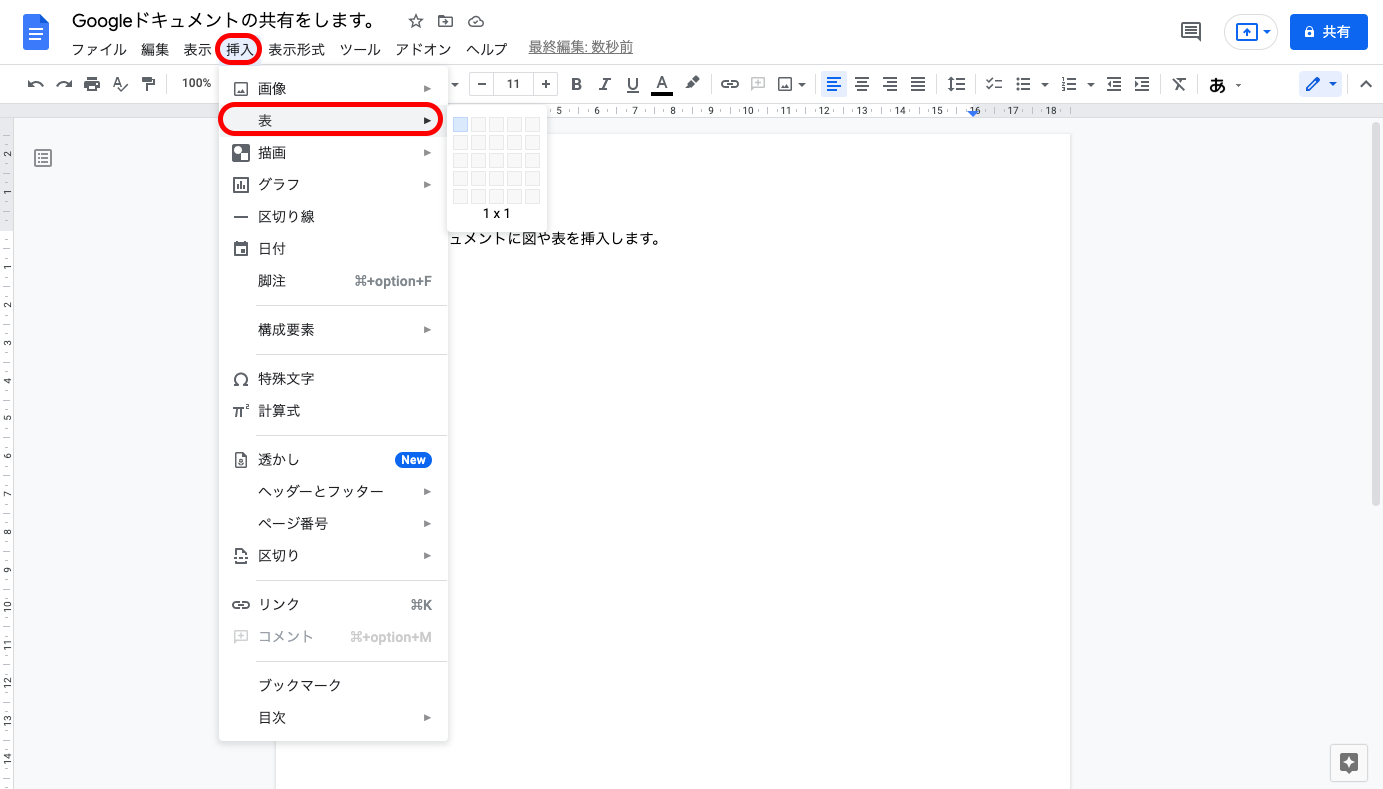
表の挿入は、「挿入」>「表」と進めば使用できます。表は、最小1×1から最大13×13まで、縦横のセル数を自由に変更可能です。
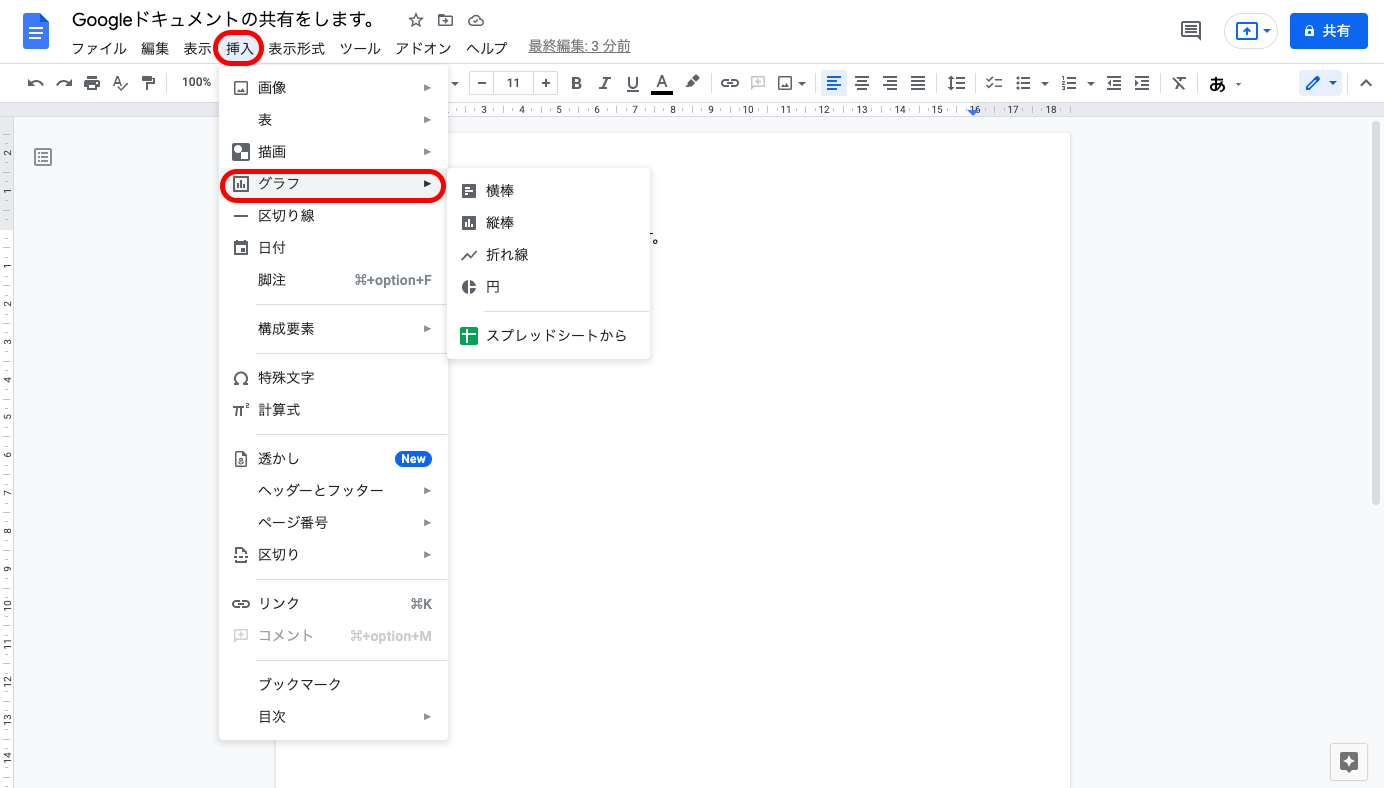
図の挿入は、「挿入」>「グラフ」の順番でメニューをクリック。横棒・縦棒・折れ線・円グラフを図としてGoogleドキュメント内に配置できます。
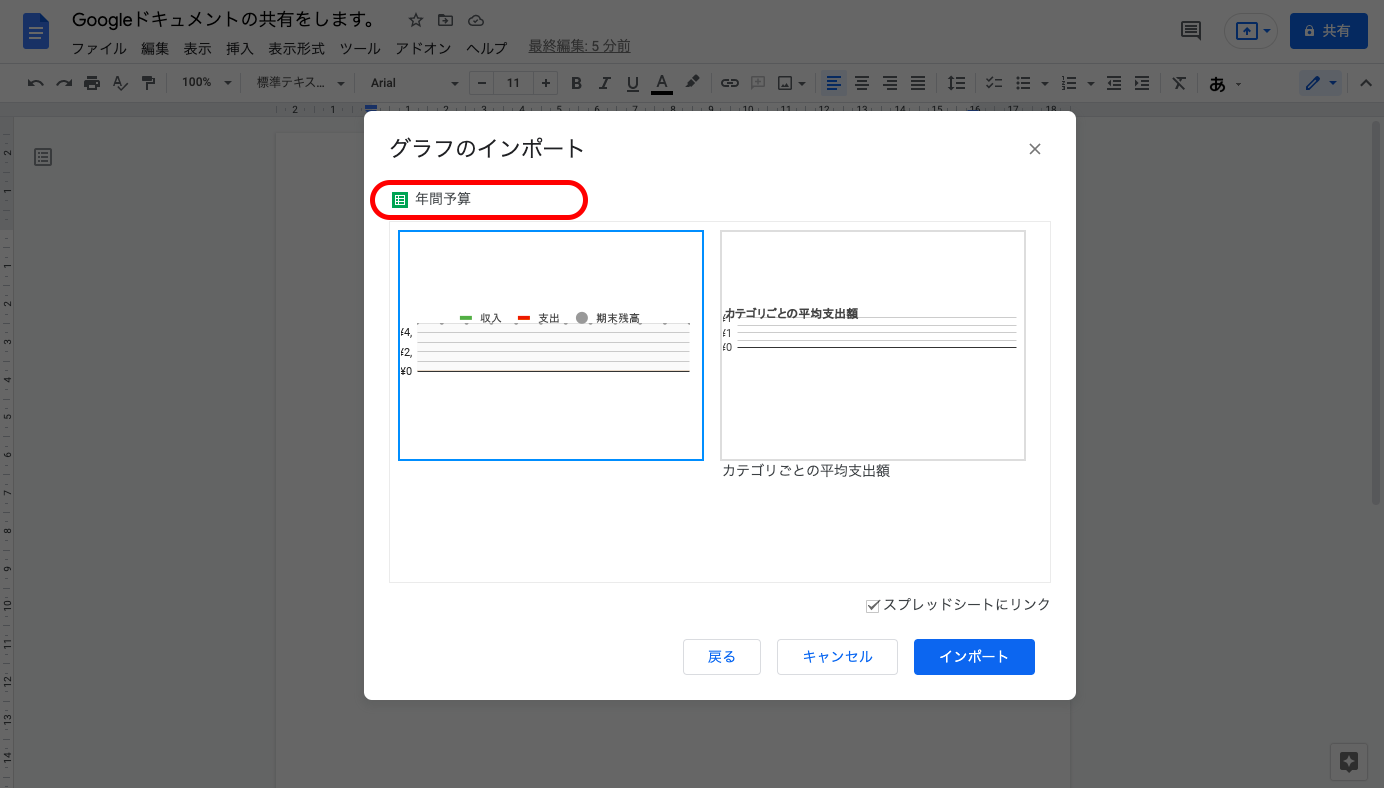
使用しているスプレッドシート内にあるグラフをインポートし、挿入することも可能です。
10.スペルや文字数をGoogleドキュメントで確認する
パソコンからのGoogleドキュメントの使い方10個目は、スペルや文字数をGoogleドキュメントで確認することです。
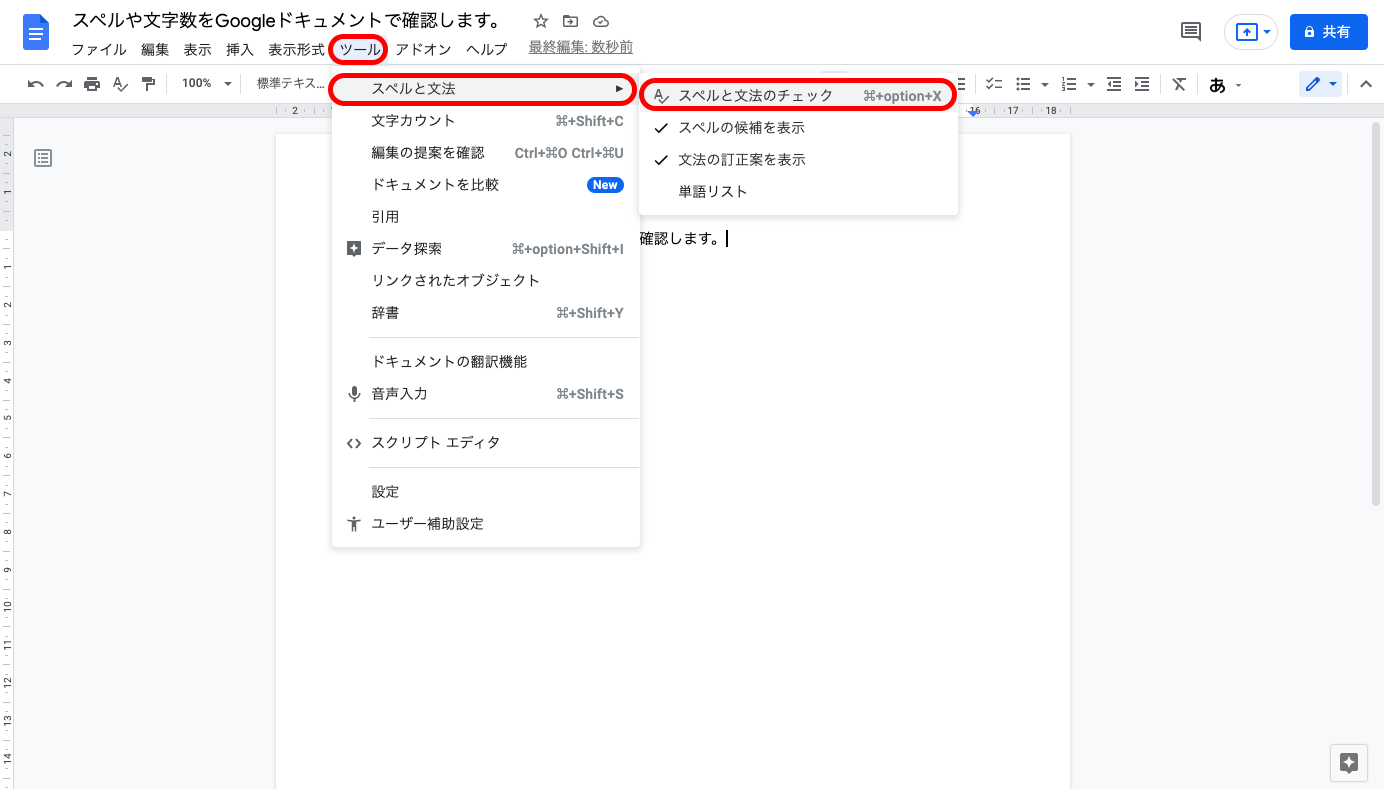
スペルと文法のチェックは、上部に表示されている「ツール」から「スペルと文法」>「スペルと文法のチェック」と進みます。
確認を適用させると、Googleドキュメント内の右側に「スペルと文法」のチェックの結果が表示されます。ミスがある箇所をハイライトし、変更候補まで提案してくれるので、1つずつ確認しましょう。
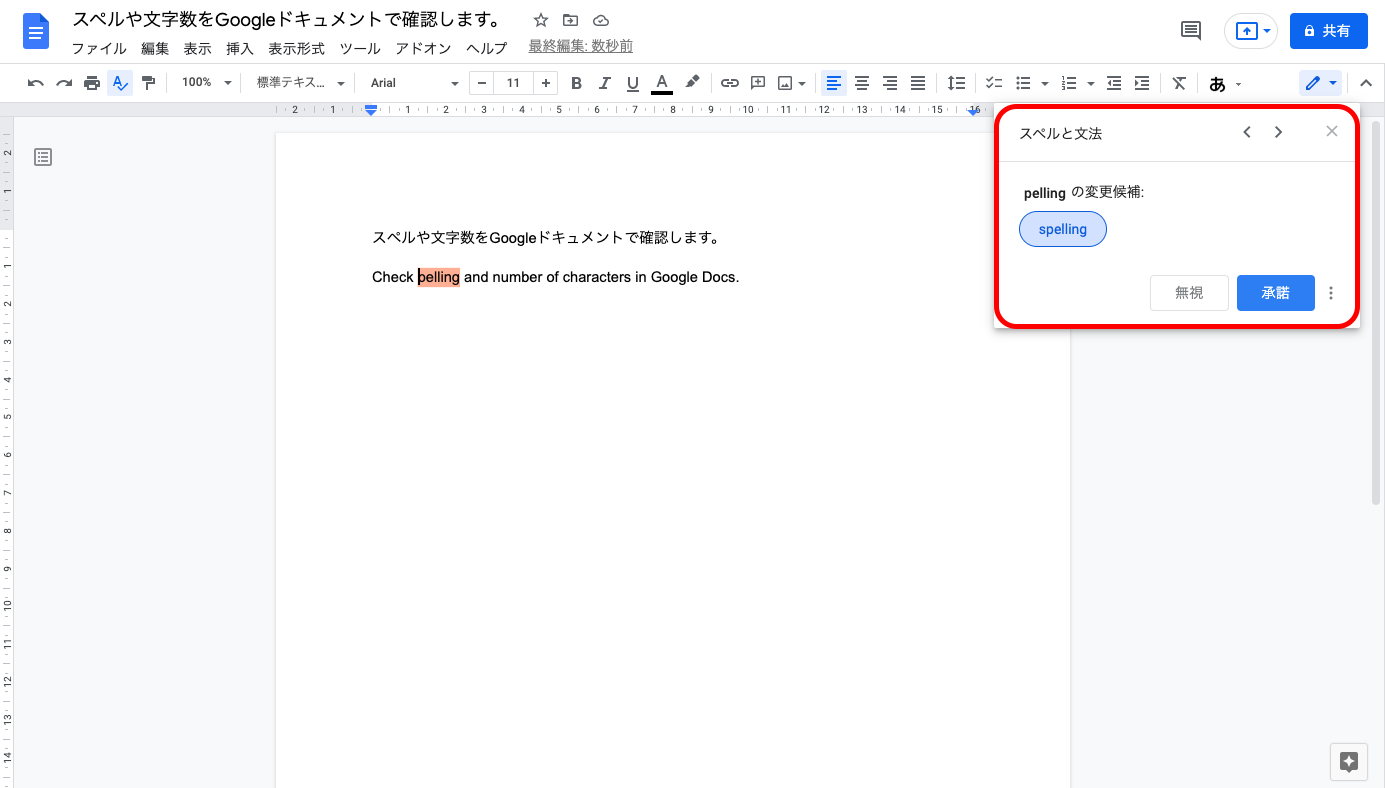
文字数をカウントするには、上部に表示されている「ツール」から「文字数カウント」を選択します。
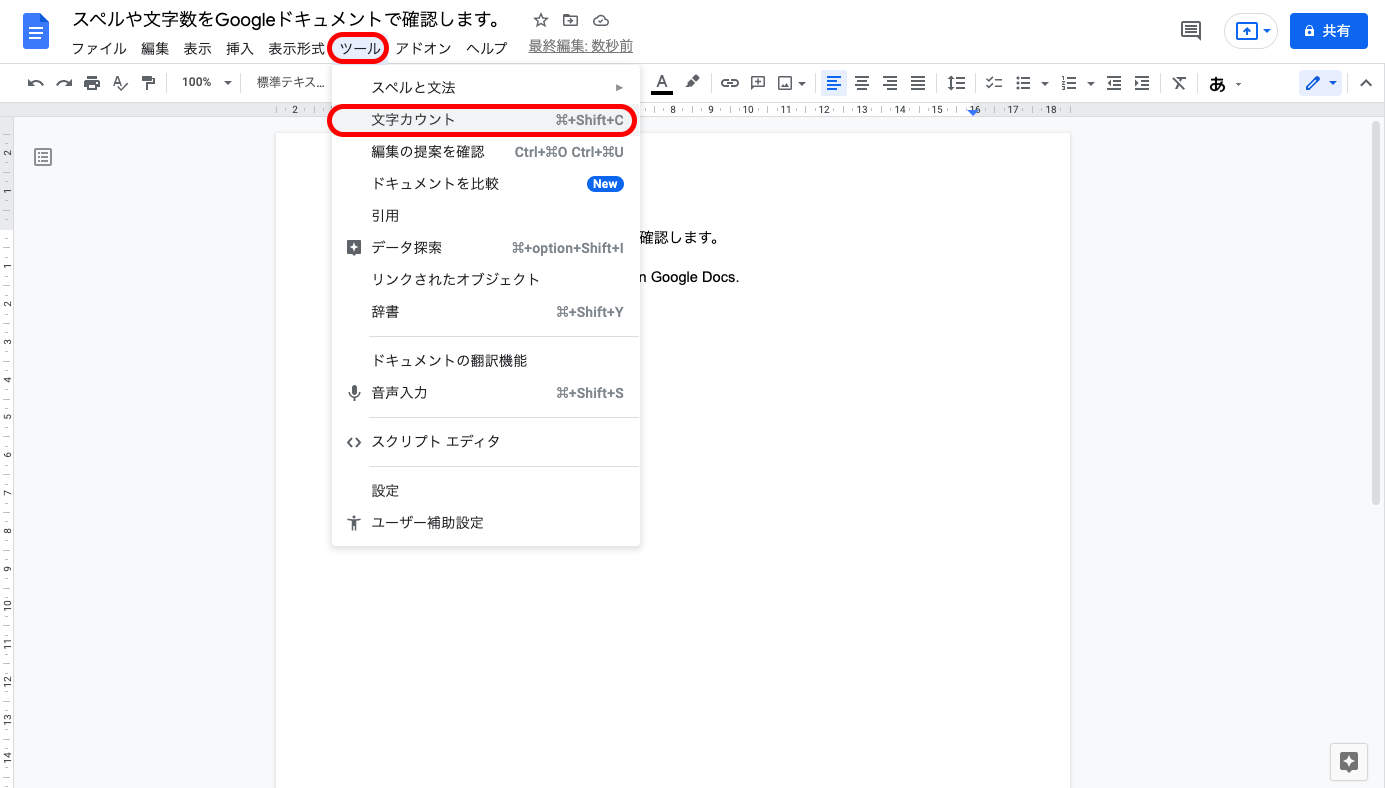
カウントを適用すると、画面の中心にカウント結果を表示。文字数のほか、ページやワード数、スペースを除いた文字数も確認できます。「入力中に文字数を表示」にチェックを入れると、Googleドキュメントのページ内で常に文字数をチェックできます。
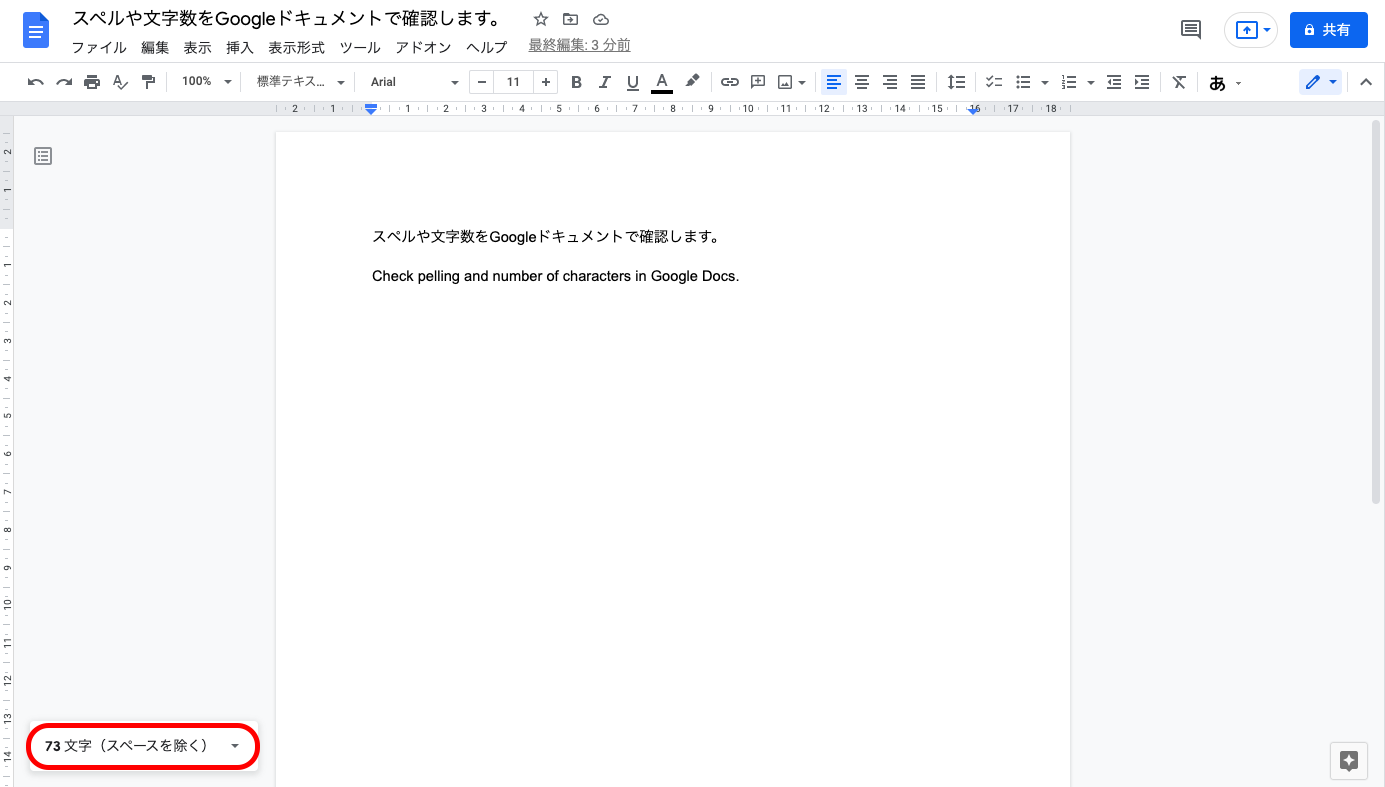
左下に文字数が表示されていることを確認できるでしょう。









































